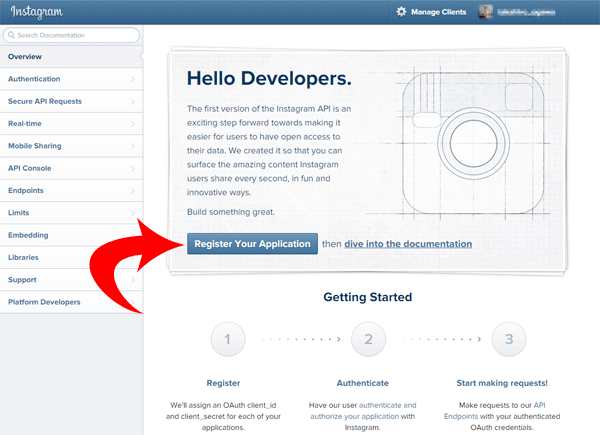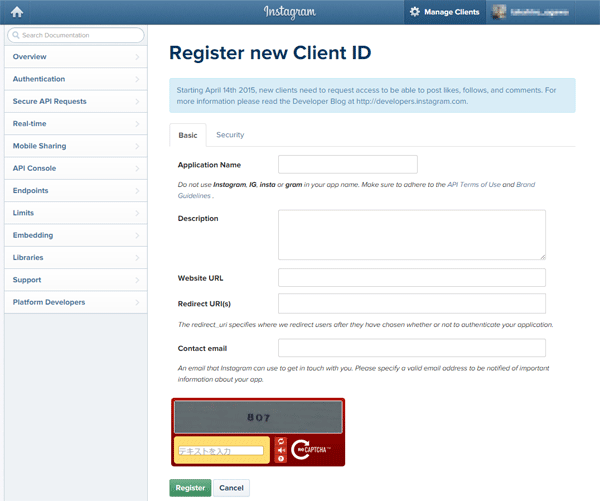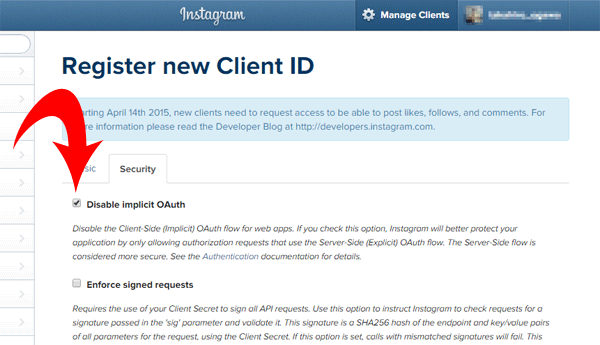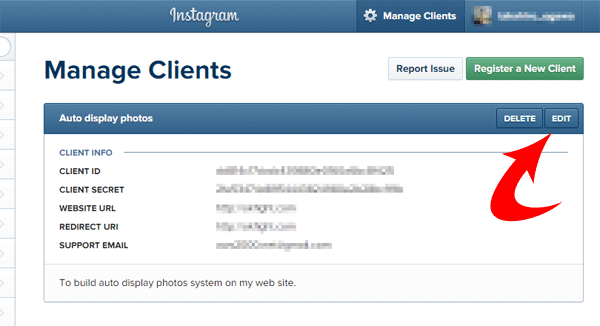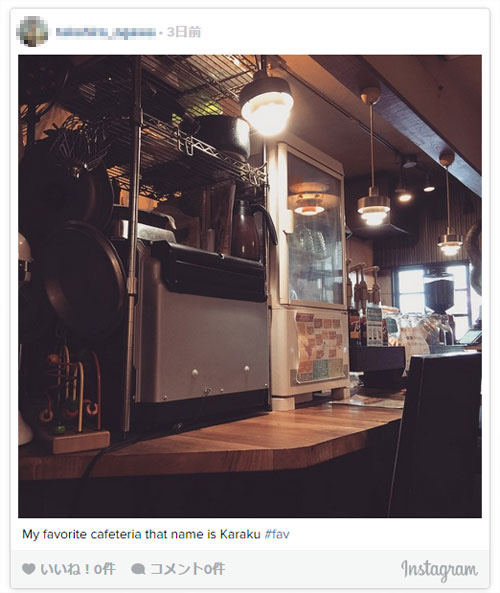
今、Facebook、twitterと並んで、Instagramが面白いですね。
写真を中心に投稿するSNSですが、16秒のビデオも投稿できます。
Instagram のスマホアプリで加工した写真は、とても味のある独特の雰囲気に仕上がるのも人気の秘訣でしょう。
Instagram にアップされた写真は、すべて正方形に整形されます。
Instagram では、APIを提供していますので、ホームページやブログに自動でInstagram の写真を表示させるようなプログラムを簡単に書くことができます。
今回は、そのための準備編です。
まず、 パソコンで、https://instagram.com/developer/ にアクセスします。
ログインしていない場合は、ログインして下さい。
ここで、「Register Your Application」をクリックします。
「Register a New Client」をクリック
次に、以下の項目を入力します。
- Application NAme
開発するアプリケーションの名前ですが、適当で構いません。 - Description
アプリケーションの説明を簡単に書きますが、これも適当で構いません。 - Website URL
WEBサイトのURLを記述します。
開発したアプリケーションが、このURLでしか使えないわけではありません。
代表的なものを1つ記述して下さい。 - Redirect URI(s)
アクセストークン(Access Token)を取得するときに必要です。
代表的なURLを記述して下さい。 - Contact email
E-Mailアドレスを記述します。
Securityタブをクリックし、「Disable Implicit OAuth」のチェックを外して下さい。
ここにチェックが付いていると、アクセストークンを発行するときに、エラーで返されます。
「Regist」をクリックすると、以下の項目が生成されます。
大切な情報ですので、メモ帳などにコピペして保存しましょう。
以下の文字列をブラウザのアドレスバーに入力します。
https://instagram.com/oauth/authorize/?client_id=【CLIENT ID】&redirect_uri=【REDIRECT URI】&response_type=token
【CLIENT ID】と【REDIRECT URI】には、上で取得した、CLIENT ID、REDIRECT URI に置き換えます。
ここで、先ほどのSecurityタブで、「Disable Implicit OAuth」にチェックが付いていると、以下のエラーが返ってきます。
{"code": 403, "error_type": "OAuthForbiddenException", "error_message": "Implicit authentication is disabled"}
この場合、Manage Client から、EDITをクリックして、チェックを外してください。
アクセストークンの取得に成功すると、REDIRECT URI に設定したURLに
#access_token=********.*******.********************************
という、ピリオドで3つに区切られた文字列が返されます。
この文字列が、アクセストークンです。
このアクセストークンを使って、APIを利用していきます。
Instagram のAPIを使って、いろいろなサービスが作れそうです。
次回から数回に分けて、APIの使い方をご紹介します。
Amazonプライム会員なら無料で読めるビジネス書4選
上を目指すために読んでおきたい8冊
私が買ってよかったパソコン&iPhone関連商品 トップ8
参考記事:自撮りするなら広角レンズがオススメ